定制您的 Chrome 浏览器体验有多种方法,其中一种方式就是利用 Chrome 的扩展程序。 此外,您还可以通过 Chrome 标志来体验一些实验性的功能。
Chrome 标志是 Chrome 浏览器中隐藏的实验性功能,这些功能尚未正式进入 Chrome 的主界面。 很多人并不了解这些功能的存在,一部分原因是访问它们的途径比较特殊,另一部分原因是这些功能还处于实验阶段,可能会产生一些负面影响,所以大家没有积极使用。
如果您希望 Chrome 浏览器拥有一些酷炫的新功能,或者想提升 Chrome 的运行速度,Chrome 标志绝对能帮到您。 虽然 Chrome 有数百个标志,但并非所有标志都旨在改善用户体验,甚至有些标志并不适合普通用户使用。 因此,我精选了一些最实用的 Chrome 标志,这些标志必定能增强您的 Chrome 体验。
重要提示: 由于这些是实验性功能,它们可能会出现错误,甚至对您的浏览器产生负面影响。 这可能意味着浏览器性能略有下降,或者在最糟糕的情况下导致数据丢失。 尽管这种情况很少发生,您依然需要自行承担风险来了解和使用这些功能。
如何访问 Chrome 标志?
在向您介绍这些 Chrome 标志之前,您需要知道如何访问它们。 有两种方法可以访问 Chrome 标志; 一种是使用直接 URL 访问特定标志,另一种是访问主标志页面并搜索所需的标志。
对于直接 URL,我将为每个标志提供链接,您可以在地址栏中复制/粘贴以访问。 要访问主标志页面,请在地址栏中输入 chrome://flags 并按 Enter 键打开。 在页面顶部会有一个搜索栏,您可以使用相关的关键词来搜索您想要的标志(我也会提供关键词)。
您需要启用这些标志并重新启动 Chrome 才能开始使用它们。 现在您已经知道如何访问和启用这些标志了,接下来让我们看看一些最佳的 Chrome 标志:
1. 强力广告拦截
Chrome 浏览器已经具备了屏蔽侵入式广告的功能,这些广告会对您的浏览体验产生负面影响。 如果您想进一步加强广告拦截,可以启用此标志来阻止加载大量广告。 当启用此标志时,浏览器将不会加载占用过多资源的视频或 GIF 等广告。
关键词:强力广告
地址:chrome://flags/#enable-heavy-ad-intervention
2. 启用阅读模式
与 Firefox 的阅读视图类似,Chrome 也有阅读模式,它可以让您更轻松地阅读在线文章。 当您在页面上使用此功能时,它只会显示主要内容和图像,并删除所有其他内容,包括侧边栏和广告。
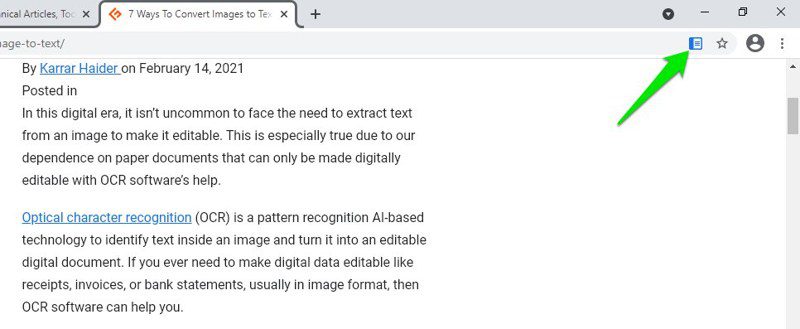
启用此标志后,您会在地址栏中看到一个新的页面图标,点击它即可打开阅读模式。
关键词:阅读模式
地址:chrome://flags/#enable-reader-mode
3. 并行下载
这个标志可以将您的下载速度提高高达 4 倍。 如果您以前使用过下载管理器,那么您一定知道它们是通过创建多个连接来加速下载的。 这个标志的作用也是如此,它允许 Chrome 浏览器创建多个到下载源的连接,从而提高下载速度。
关键词:并行下载
地址:chrome://flags/#enable-parallel-downloading
4. 标签页悬停卡片
此标志添加了一项功能,当您将鼠标悬停在标签页上时,即可查看更多关于该标签页的信息。 这些信息包括页面的标题和 URL。 这个功能对于同时打开几十个标签页的用户非常方便,因为如果标签太多,很难直接看到标签页的网站名称。
有了悬停卡片,您只需将鼠标悬停在标签页上,即可了解当前打开的是哪个网站或页面。
关键词:悬停卡片
地址:chrome://flags/#tab-hover-cards
5. 标签页悬停卡片图像
如果您启用了上面的悬停卡片功能,您还可以启用此标志来显示标签页的图像以及页面信息。 这个标志只有在启用了上面的悬停卡片功能后才能启用。 这个图像将是您离开标签页时该页面的精确区域。 这意味着您还可以通过在两个标签页中并排打开它们来比较两个页面的内容。
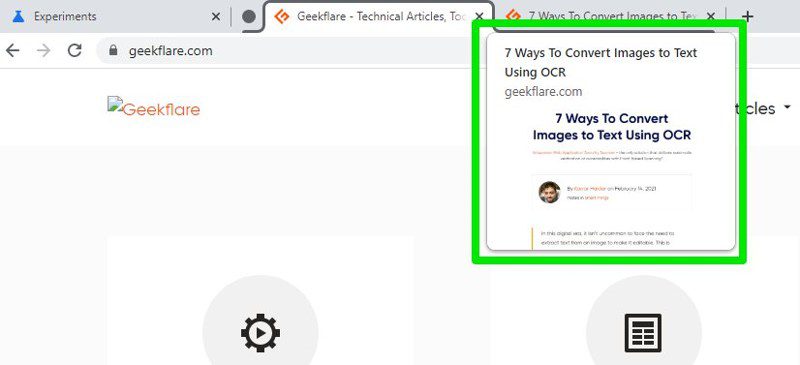
关键词:悬停卡片图像
地址:chrome://flags/#tab-hover-card-images
6. 强制暗黑模式
此标志强制所有网页内容以深色主题加载。 如果您在黑暗的房间中使用电脑,并且不想让眼睛感到疲劳,这可能是一个非常方便的功能。 文本和按钮会变为白色或浅色,而整个背景会变为黑色。
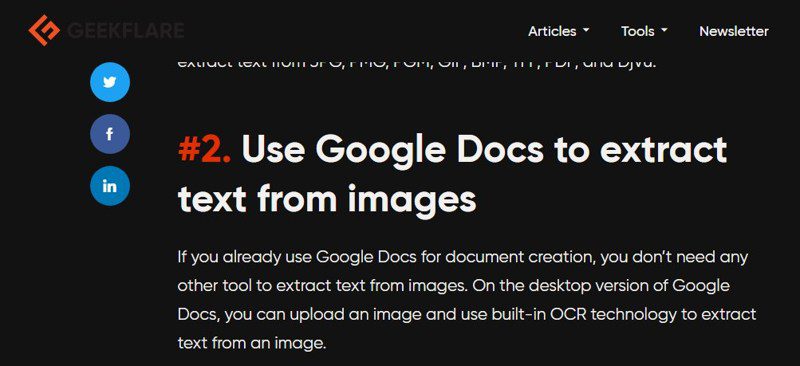
关键词:暗黑模式
地址:chrome://flags/#enable-force-dark
7. GPU 光栅化
光栅化基本上是将图像或网页内容逐像素地创建,以便在您的电脑上显示的过程。 Chrome 通常使用 CPU 的算力来完成这个过程。 但是,如果您的电脑有独立的 GPU,您可以启用此标志来强制光栅化始终由 GPU 完成。
GPU 可以将帧生成速度从 100 毫秒/帧降低到 5 毫秒/帧,因此启用此标志可以显著提高 Chrome 的运行速度。
关键词:GPU 光栅化
地址:chrome://flags/#enable-gpu-rasterization
8. 平滑滚动
这个标志会带来一个微小的改变,但可以大大提高您的阅读体验。 通常,当您滚动网页时,每次滚动都会出现轻微的卡顿。 启用此标志后,页面滚动会变得非常平滑,您可以在快速滚动时轻松阅读内容。 当您需要快速浏览内容时,这非常理想。
关键词:平滑滚动
地址:chrome://flags/#smooth-scrolling
9. 实验性 QUIC 协议
QUIC (Quick UDP Internet Connection) 是一种类似于 TCP 和 UDP 协议的新型连接协议,但速度更快、更安全。 它通过创建单个连接而非多个连接来减少连接时间。 虽然它已经在 Chrome 中用于连接 Google 服务,但您也可以启用此标志以将其用于其他网站。
由于它仍然处于实验阶段,如果您发现任何连接问题,应该禁用它。
关键词:quic
地址:chrome://flags/#enable-quic
10. 防止不安全下载
此标志通过防止从不安全的来源下载可执行文件来增加额外的安全层。 病毒通常以直接可执行文件的形式传播,不安全的来源可能会被破坏,用于传播这些文件。 此标志会阻止此类下载,但当然,它也可能存在误报的情况。
关键词:不安全下载
地址:chrome://flags/#treat-unsafe-downloads-as-active-content
11. 启用标签页搜索
对于同时堆叠数十个标签页的用户来说,这是一个非常有用的功能。 标签页搜索会在顶部添加一个小按钮,您可以使用它来搜索已打开的特定标签页。 您只需要输入页面标题或网站名称,就会显示打开的标签页。
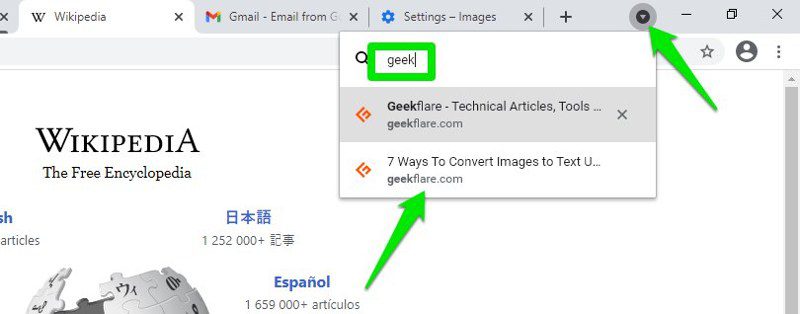
关键词:标签页搜索
地址:chrome://flags/#enable-tab-search
12. 启用延迟图像加载
此功能会立即停止加载网页上的所有图像。 启用后,只有当您向下滚动到图像附近时才会加载这些图像。 这有助于加快页面加载速度并节省带宽,因为它只加载需要的图像。
请确保您选择了启用选项,该选项允许您在没有延迟加载属性的情况下延迟加载图像。
关键词:懒加载
地址:chrome://flags/#enable-lazy-image-loading
13. 后退/前进缓存
如果您经常使用 Chrome 中的后退和前进按钮,那么此选项非常适合您,它可以节省数据并加速导航。 启用此标志后,它将缓存整个网页,让您无需连接互联网即可再次浏览。 向前/向后导航也将是即时的。
有一个选项可以让您只缓存同一网站的页面,或者缓存所有您打开的网页。
关键词:后退缓存
地址:chrome://flags/#back-forward-cache
14. 启用 LiteVideos
如果您想节省互联网数据,并且不介意以标准质量观看视频,那么请启用此标志。 此标志将通知媒体您的网速较慢,因此视频将仅以 SD 质量加载。
关键词:litevideos
地址:chrome://flags/#enable-lite-video
总结
我自己使用了很多这些标志,并且没有遇到任何明显的问题。 然而,这些标志仍处于实验阶段,因此根据您的电脑配置和使用情况,任何一个标志都可能产生负面影响。 幸运的是,标志页面会在顶部显示所有已激活的标志。 如果您发现 Chrome 浏览器出现问题,只需转到标志页面并撤销更改即可解决问题。
如果您是开发人员,那么您可能还想探索 Chrome 开发工具的强大功能。